So beheben Sie Ihre CS:GO Lag / Netduma
So beheben Sie CS:GO Lag

Egal, ob Sie durch Türen spähen oder Feuer auf Banana halten, CS:GO geht es um Punktgenauigkeit und blitzschnelle Reaktionen. Das einzige, was selbst die besten globalen Elite-Spieler dazu bringt, Schießereien zu verlieren, ist die Verzögerung. Wenn es sich um Gummibänder handelt, schlechte Treffererkennung oder irgendetwas dazwischen, CS: GO Lag ruiniert Ihr Spiel. Aber was können Sie tun, um diese Probleme zu bekämpfen?
Es gibt einfache Änderungen, die Sie vornehmen können, um Ihre CS: GO-Verbindung drastisch zu verbessern. Zuerst schauen wir uns Ihr Heimnetzwerk an und werden dann in den Einstellungen des Spiels technisch. Dann werden wir die exklusiven Funktionen von DumaOS verwenden, um größere Verzögerungsprobleme zu lösen.
Überprüfen des CS: GO-Serverstatus
Beginnen wir zunächst einfach. Ein plötzlicher Anstieg der Verzögerung beim Spielen von CS: GO könnte auf Serverprobleme zurückzuführen sein, kein Problem an Ihrer Seite. Dies ist oft das Problem, wenn andere Spiele und Online-Anwendungen perfekt laufen. Sie können dies schnell erkennen, indem Sie den Serverstatus von CS überprüfen:GEHEN Sie sowie Dampf von den unten angegebenen Links. Wenn sich herausstellt, dass es sich um ein Serverproblem handelt, müssen Sie warten, bis es für das normale Gameplay behoben ist.
Dampf Server: https://bit.ly/37qeD9d
CS: GEHEN Server:https://bit.ly/3qBvAFw

Schließen von Hintergrundanwendungen
Gierige Anwendungen, die im Hintergrund ausgeführt werden, können Bandbreite verbrauchen, während Sie online spielen. Während Spiele wenig Bandbreite verbrauchen, führt zusätzlicher Netzwerkverkehr zu Überlastung und Verzögerung.
Klicken Sie mit der rechten Maustaste auf Ihre Taskleiste und öffnen Sie ‚Task Manager‘. Auf der Registerkarte Leistung zeigt der Ressourcenmanager Prozesse an, die im Hintergrund ausgeführt werden. Auf der Registerkarte Netzwerk des Ressourcenmanagers wird aufgelistet, welche Prozesse die meiste Bandbreite verbrauchen. Sie sollten diese beim Spielen schließen. Wir empfehlen Ihnen, nur Anwendungen zu schließen (.exe): Vermeiden Sie es, mit Protokollen herumzuspielen, falls Sie etwas Wichtiges schließen.
Hintergrunddownloads und Seeding verbrauchen ebenfalls Bandbreite und sollten beim Spielen nicht auftreten. In den Einstellungen in Steam können Sie Hintergrunddownloads deaktivieren, während ein Spiel geöffnet ist. In den Eigenschaften von CS:GEHEN, Sie können Downloads oder Updates deaktivieren, während Sie CS spielen:GEHEN. Sie können auf die Eigenschaften zugreifen, indem Sie mit der rechten Maustaste auf das Spiel in Ihrer Bibliothek klicken.
Kabelgebunden GEGEN drahtlos
Obwohl kabelgebundene Verbindungen unordentlicher sind als drahtlose, machen sie im Spiel einen großen Unterschied. Kabelverbindungen sind stabiler, ohne Störungen durch Wände oder Türen. Dies macht die Kabelverbindung zu einem Muss für ernsthafte Online-Spiele.
Eine Einschränkung von Kabelverbindungen ist die Länge und das Durcheinander des Kabels, es sei denn, es ist ordentlich eingerichtet. Eine nützliche Technik, die beide Probleme lösen kann, ist ein Powerline-Adapter. Diese Geräte führen eine Ethernet-Verbindung durch die elektrische Verkabelung Ihres Hauses. Eine Powerline von Ihrem Modem zur Konsole oder zum PC bedeutet eine schnellere, solidere Verbindung als eine drahtlose Verbindung.
Powerline-Adapter (UK) Powerline-Adapter (US)
Ändern der Einstellungen im Spiel
Ok, Zeit, mit der In-Game-Konsole ziemlich ins Schwitzen zu kommen. Diese Einstellungen helfen Ihnen bei der Vorbereitung auf die globale Elite. Beginnen wir mit dem Zugriff auf die Konsole. Im Einstellungsmenü unter dem Spielabschnitt gibt es eine Option auf „Enable Developer Console“. Setzen Sie dies auf Ja. Legen Sie als Nächstes eine Tastenkombination fest, um auf die Konsole zuzugreifen.
Nachdem die Konsole eingerichtet ist, ist es an der Zeit, die Einstellungen für die beste Online-Leistung zu optimieren (auch bekannt als AWPing-Scrubs). Der erste Befehl ist „net_graph 1“, der FPS- und Serververbindungsinformationen anzeigt. Wenn die Schnittstelle zu klein ist, verwenden Sie „net_graphproportionalfont 1“, um die Größe zu erhöhen. Info in Orange bedeutet, dass Sie nicht die optimalen Einstellungen für Ihren Server verwenden – schauen wir uns das an.
Einstellen der Ratenwerte
Zunächst müssen wir den Ratenwert basierend auf Ihrer Internetgeschwindigkeit festlegen. Rate ist ein Wert für die Geschwindigkeit, mit der Pakete vom Spiel an Sie gesendet werden. Wenn Sie Ihre Internetgeschwindigkeit nicht kennen, überprüfen Sie Speedtest.net wird Ihnen sagen: Die wichtige Statistik hier wird die Download-Geschwindigkeit sein. Die von Valve festgelegte Standardrate gilt für sehr langsame Download-Geschwindigkeiten, wie in der folgenden Tabelle dargestellt. Wenn Ihre Download-Geschwindigkeit 6,2 Mbit / s oder höher beträgt, stellen Sie den Ratenwert wie in der Tabelle gezeigt ein. Wenn Ihre Download-Geschwindigkeit nicht in der Tabelle angezeigt wird, finden Sie hier weitere Informationen, um den besten einzustellenden Tarifwert zu finden.
| Verbindung geschwindigkeit | Rate wert |
| 1.57 Mbps | rate 196608 (Standard) |
| 6.2 Mbps | rate 786432 (Max) |
Jetzt können wir mit der Konsole den neuen Ratenwert mit dem folgenden Befehl festlegen:
„rate „RATENWERT“ „
Wenn Sie noch nie mit der CS: GO-Konsole herumgespielt haben, können die Standardeinstellungen die Leistung Ihres Spiels beeinträchtigen. Generisch Matchmaking Server verwenden a 64 Tickrate als Standard für die meisten Spieler, um keine Probleme zu haben. Community-Server laufen normalerweise mit einer 128-Tick-Rate. Dadurch arbeitet der Server härter, bietet aber ein viel genaueres Gameplay.
Aus diesem Grund empfehlen wir, „cl_updaterate“ und „cl_cmdrate“ auf 128 zu setzen. Diese Werte müssen identisch sein. Dies bietet Ihnen das beste Online-Spielerlebnis auf 128 Tickrate-Servern. Aber keine Sorge: Es wird immer noch auf die Tick-Rate der offiziellen Server begrenzt, wenn Sie auf ihnen spielen.
Interpolation
Die meisten Online-FPS-Spiele verwenden Interpolation, einschließlich CSGO. Es glättet die Bewegung der Spieler auch bei Verbindungsproblemen und Paketverlust. Dies mag großartig aussehen, aber die Standorte der Spieler stimmen möglicherweise nicht mit ihren Modellen im Spiel überein. Dies ist ein großes Problem in einem Spiel, in dem Genauigkeit König ist.
Setzen Sie den Interpolationswert auf „cl_interp 0“ und „cl_interp_ratio 2“. Dies sollte eine viel genauere Positionierung der Spieler ermöglichen, ohne das gut aussehende Gameplay zu verlieren.

Verzögerungskompensation
Wenn Sie einen hohen Ping haben, sind Sie es wahrscheinlich gewohnt, auf Spieler zu schießen, deren Treffer sich Stunden später registrieren. Sie können dies mit einer Reihe von Befehlen bekämpfen, die die Art und Weise ändern, wie der Server Ihre Schüsse registriert. Wir empfehlen die Einstellung „cl_predict 1“ und „cl_weaponpredict 1“. Wenn Ihr Ping hoch ist, können sich Treffererkennung und Bewegung mit Verzögerungskompensation besser anfühlen. Wir empfehlen, es als „cl_lagcompensation 1“ einzustellen. Dies weist den Server an, Ihre Ping-Verzögerung zu berücksichtigen, um das Gameplay während der Verzögerung fehlerverzeihender zu gestalten. Dies gibt keinen unfairen Vorteil – es ebnet das Spielfeld in High-Ping-Schießereien.
Wenn es Ihnen unangenehm ist, mit Einstellungen herumzuspielen, oder Sie noch nie Konsolenbefehle verwendet haben, machen Sie sich keine Sorgen – wir haben alle Befehle in einer einfachen Konfigurationsdatei zusammengestellt.
Sie können es hier herunterladen.
Sobald Sie die Konfigurationsdatei heruntergeladen haben, navigieren Sie zu Ihrer Steam-Bibliothek unter:
Lokale Festplatte (C:) > Programmdateien (x86) > Steam > steamapps > Allgemein > Counter-Strike Global Offensive > csgo > cfg
In diesem Ordner müssen Sie die „autoexec.cfg“, die Sie heruntergeladen haben. Um diese Konfiguration jedes Mal auszuführen, wenn Sie CS öffnen:GEHEN, Navigieren Sie zu Ihrer Bibliothek in Steam. Suchen Sie CS: GO in der Liste, klicken Sie mit der rechten Maustaste darauf und greifen Sie auf die Eigenschaften zu. Suchen Sie unter Allgemein das Textfeld für Startoptionen. Geben Sie „+exec autoexec.cfg“ und drücken Sie die Eingabetaste. Dadurch werden die optimalen Netzwerkeinstellungen angewendet, wenn Sie CS starten:GEHEN.
Wie DumaOS Lag bekämpft
Geo-Filter ist das beste Tool auf dem Markt, um die Kontrolle darüber zu übernehmen, auf welchen Servern Sie spielen, wenn Sie online spielen, und ist exklusiv für DumaOS. Es garantiert eine große verbindung jedes mal, wenn sie spielen, machen hit erkennung und bewegung fühlen sich großartig.
Die Entfernung zwischen Ihnen und dem Server / Host ist der Hauptfaktor für die Verbindungsqualität Ihres Spiels. Je weiter der Server entfernt ist, desto länger dauert es, bis Daten übertragen werden, was einen höheren Ping bedeutet. Der Geo-Filter funktioniert, indem er sich mit Servern und Hosts in einem Umkreis und nirgendwo anders verbindet.
Sie können noch mehr Kontrolle über die Serverauswahl erhalten, indem Sie den Polygonmodus des Geo-Filters verwenden. Auf diese Weise können Sie Ihre eigenen Filter zeichnen und eine Verbindung zu Servern herstellen, die sich in ihnen befinden. Mit einer anderen DumaOS-Funktion, Ping Heatmap, Sie können die Serverstandorte für CS finden:GEHEN Sie und sehen Sie Ihren Ping für jeden. Mit diesen Informationen können Sie Filter um die Server ziehen, die Ihnen den besten Ping geben. Da Verbindungen außerhalb Ihres Filters ignoriert werden, kann dies zu einer höheren Suchzeit führen. Wir wissen jedoch, dass Sie direkt in großartige Verbindungsspiele einsteigen möchten. Hier hilft Ping Assist. Wenn Sie einen maximalen Ping festlegen, können Sie eine Verbindung zu Spielen außerhalb Ihrer Filterregionen herstellen, wenn deren Ping niedrig genug ist.
Die anderen Geräte oder Anwendungen in Ihrem Netzwerk verbrauchen möglicherweise Ihre Bandbreite. Glücklicherweise bekämpfen die Funktionen QoS (Quality of Service) und Congestion Control von DumaOS dieses Problem.
Congestion Control in DumaOS ist das beste Tool zur Verwaltung eines ausgelasteten Heimnetzwerks. Selbst wenn es große Downloads oder einen Netflix-Binge in einem anderen Raum gibt, verlangsamt sich Ihr Spiel nie. Die Überlastungskontrolle funktioniert, indem ein Teil Ihrer Bandbreite reserviert wird. Die überschüssige Bandbreite wird zu einer Prioritätsspur in Ihrem Netzwerk für das, was Ihnen wichtig ist. Sie können diese Funktion nach Belieben ein- oder ausschalten. Wenn Sie die Congestion Control auf ‚Auto-Detect‘ einstellen, wird der Gaming-Datenverkehr in Ihrem Netzwerk automatisch priorisiert.
Eine weitere QoS-Funktion ist die Priorisierungsfunktion, eine Drag-and-Drop-Methode zum Freigeben von Bandbreite. Wie Sie teilen, liegt bei Ihnen: Zwischen Geräten im Netzwerk oder der Art der verwendeten Anwendungen liegt die Macht bei Ihnen. Je mehr Sie den Gaming-Schieberegler ziehen, desto mehr Bandbreite legt DumaOS dafür bereit. Aber keine Angst, andere Leute im Netzwerk werden nicht leiden. QoS teilt die verbleibende Bandbreite zwischen den verbleibenden Punkten im Netzwerk auf. Indem Sie das Spielen zum Hauptaugenmerk machen, werden Sie in geschäftigen Zeiten in Ihrem Netzwerk eine viel bessere Erfahrung machen.
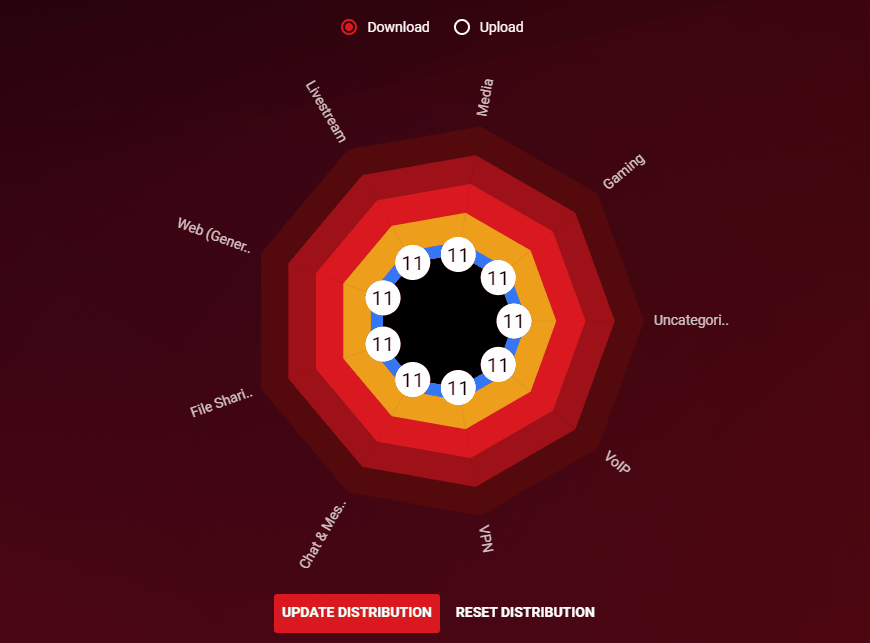
Wir hoffen, dass diese Schritte Ihr Online-Spielerlebnis in CS: GO verbessert haben. Wenn Sie sich für DumaOS oder nur die bereitgestellten Tipps entschieden haben, werden Sie einen Unterschied spüren. (Hoffen wir, dass das Schleifen jetzt nicht so seelenzerstörend ist.)
Wenn Sie mehr über den DumaOS und unseren R2-Router erfahren möchten, finden Sie auf unserer Website jede Menge Informationen zu DumaOS für Spiele. Um den Deal zu versüßen (und Danke fürs Lesen zu sagen), gibt es hier einen 5% Rabattcode für den R2: Verwenden Sie einfach den Code „csgoblog“ an der Kasse.
Jetzt hol dir ein paar One-Taps.




